Facebook yog ib lub social media nrov tshaj plaws hauv ntiaj teb. Ib qho ntxiv, Facebook tuaj yeem nkag tau rau yuav luag txhua lub xov tooj ntawm tes xws li iOS, Android, Windows Phone, thiab Blackberry li. Koj tuaj yeem rub tawm ib daim qauv ntawm koj li Facebook cov ntaub ntawv rau koj kom khaws.
Kauj ruam
Txoj Kev 1 ntawm 5: Rub Tawm Facebook rau iOS
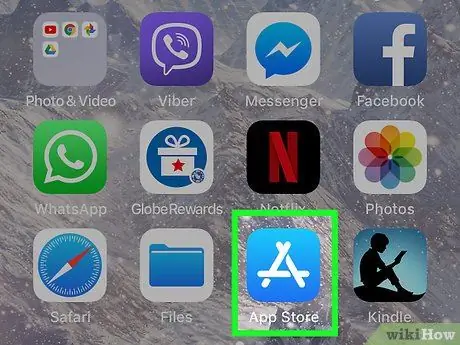
Kauj ruam 1. Tua tawm App Store ntawm koj lub cuab yeej iOS
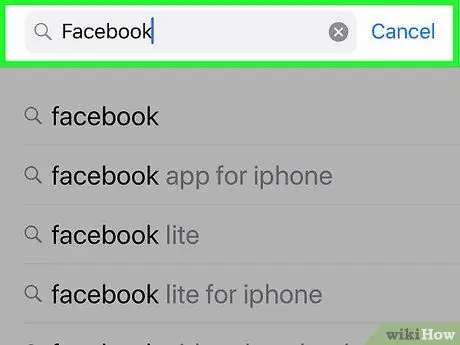
Kauj ruam 2. Kov "Tshawb nrhiav," thiab ntaus hauv "Facebook"
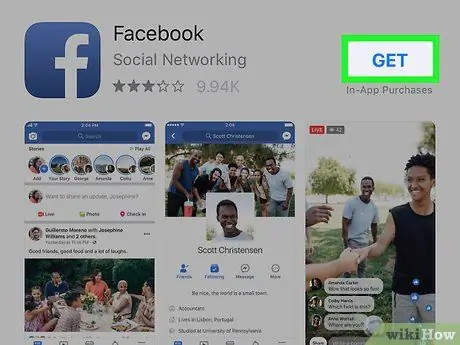
Kauj Ruam 3. Xaiv "Facebook," thiab kov "Dawb"
Xwb, koj tuaj yeem txuas koj lub cuab yeej iOS rau koj lub computer, tso iTunes, thiab mus ntsib https://itunes.apple.com/us/app/facebook/id284882215?mt=8 mus rub Facebook ncaj qha rau koj lub cuab yeej
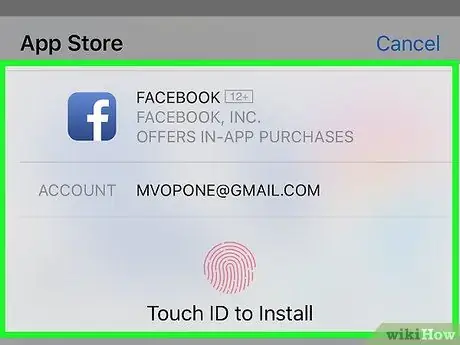
Kauj ruam 4. Kos npe rau hauv iTunes siv koj tus Apple ID, thiab coj mus rhaub "OK"
Facebook yuav pib rub tawm mus rau koj lub cuab yeej iOS.
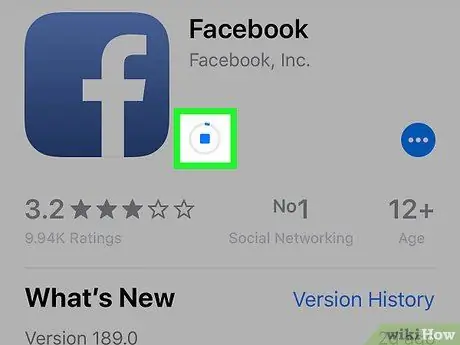
Kauj Ruam 5. Tos koj lub cuab yeej los qhia tias txheej txheem teeb tsa tau ua tiav
Daim ntawv thov Facebook kuj tseem muaj nyob hauv daim ntawv thov npe.
Txoj Kev 2 ntawm 5: Rub Tawm Facebook rau Android
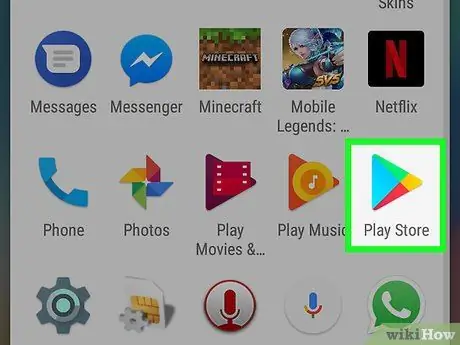
Kauj Ruam 1. Khiav Play Store app ntawm koj lub cuab yeej Android
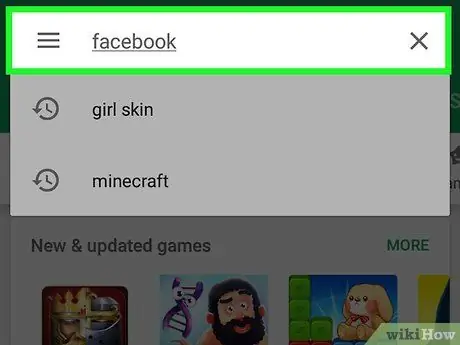
Kauj ruam 2. Kov qhov tshawb nrhiav thiab ntaus hauv “Facebook”
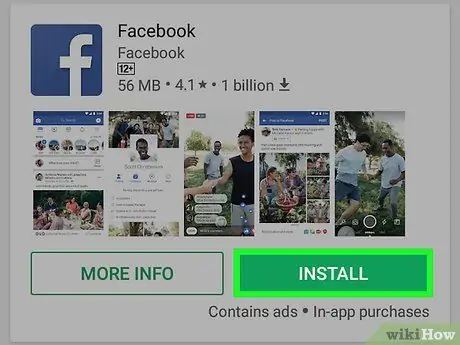
Kauj Ruam 3. Xaiv "Facebook," thiab kov "Nruab"
Tam sim no, daim ntawv thov Facebook tuaj yeem rub tawm dawb rau Android li.
Koj tseem tuaj yeem nruab Facebook rau koj lub cuab yeej Android los ntawm kev mus xyuas https://play.google.com/store/apps/details?id=com.facebook.katana thiab nyem "Nruab."
Kauj Ruam 4. Kov “Txais” kom paub meej tias koj xav rub tawm thiab teeb tsa Facebook
Facebook yuav pib nruab rau ntawm koj lub cuab yeej.
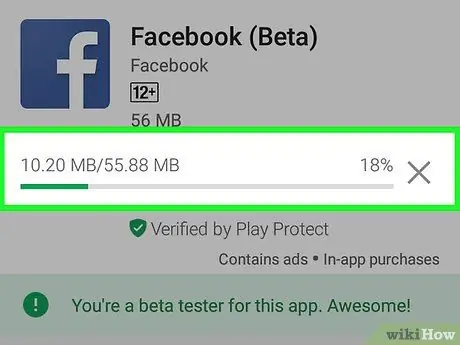
Kauj Ruam 5. Tos Facebook kom rub tawm tiav
Tom qab txheej txheem teeb tsa tiav, Facebook yuav tshwm nyob rau hauv koj daim ntawv thov zaub mov.
Txoj Kev 3 ntawm 5: Rub Tawm Facebook rau Windows Phone
Kauj Ruam 1. Kov “Marketplace” ntawm koj lub Windows Phone Start screen
Kauj ruam 2. Coj mus rhaub rau ntawm lub cim tshawb nrhiav
Kauj Ruam 3. Ntaus hauv “Facebook”, thiab thaum lub Facebook app tshwm, xaiv lub app
Kauj Ruam 4. Kov "Nruab"
Tam sim no, daim ntawv thov Facebook tuaj yeem rub tawm dawb rau Windows Phone ntawm Marketplace.
Kauj Ruam 5. Tos rau Facebook txheej txheem teeb tsa kom tiav
Tam sim no daim ntawv thov Facebook muaj nyob hauv koj lub cuab yeej daim ntawv thov npe.
Txoj Kev 4 ntawm 5: Rub Tawm Facebook rau Blackberry
Kauj Ruam 1. Ntawm koj lub cuab yeej Blackberry, mus ntsib URL:
www.blackberry.com/facebook
Kauj ruam 2. Xaiv "Rub tawm"
Tam sim no, Facebook rau Blackberry yog pub dawb.
Kauj Ruam 3. Xaiv cov lus koj xav tau thiab nyem "Tom ntej"
Kauj Ruam 4. Xaiv "Rub"
Cov txheej txheem ntawm kev txhim kho daim ntawv thov Facebook yuav pib.
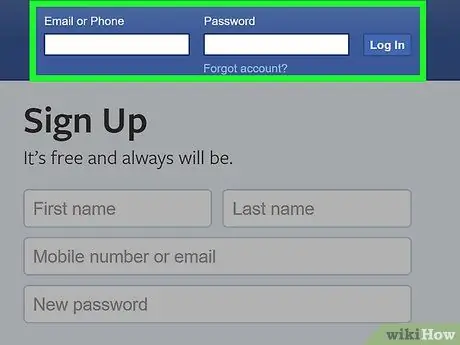
Kauj Ruam 5. Tos kom Facebook rub tawm cov txheej txheem kom tiav
Thaum cov txheej txheem tiav, ceeb toom tias daim ntawv thov tau ua tiav ua tiav yuav tshwm ntawm qhov screen, thiab koj tseem tuaj yeem pom Facebook daim ntawv thov hauv daim ntawv thov npe.
Txoj kev 5 ntawm 5: Rub tawm Facebook Cov Ntaub Ntawv Luam
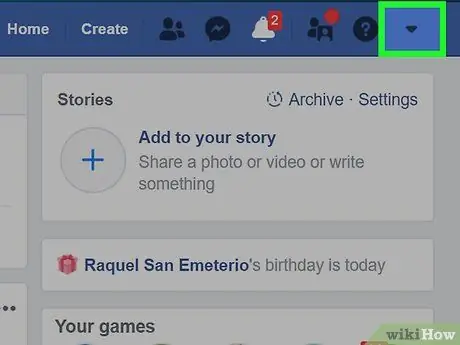
Kauj Ruam 1. Nkag mus rau hauv koj tus lej Facebook siv lub khoos phis tawj
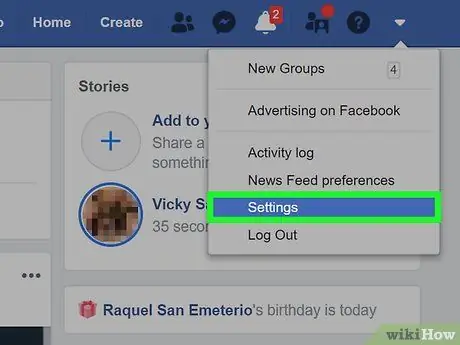
Kauj Ruam 2. Nyem rau xub xub nyob rau sab xis saum toj ntawm nplooj ntawv Facebook
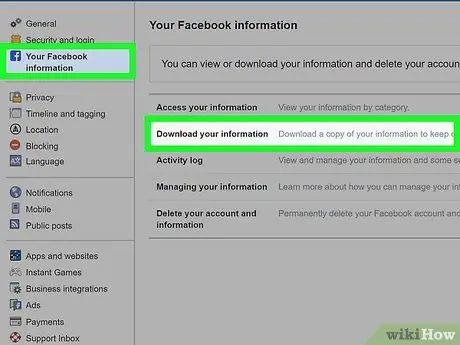
Kauj Ruam 3. Nyem rau "Chaw"
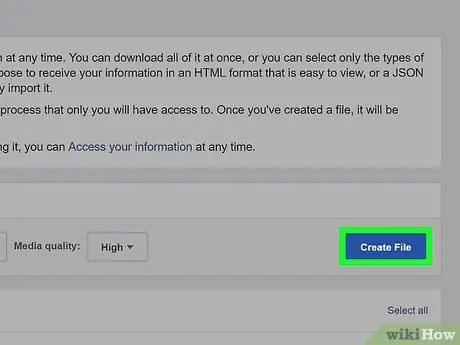
Kauj Ruam 4. Nyem “Rub ib daim qauv ntawm koj li Facebook cov ntaub ntawv” nyob hauv qab ntawm nplooj ntawv General Settings
Kauj Ruam 5. Nyem rau "Pib Kuv Cov Ntawv," thiab nyem "Pib Kuv Cov Ntaub Ntawv" dua kom paub tseeb tias koj xav rub koj li Facebook cov ntaub ntawv ntiag tug
Kauj Ruam 6. Nyem “OK”
Facebook yuav rub daim ntawv theej ntawm koj tus kheej cov ntaub ntawv, thiab xa cov ntawv mus rau email chaw nyob cuam tshuam nrog koj tus lej Facebook.







